金融板 – 动态下拉列表和复选框是亮点
创建于:塞西王子
关于仪表板:
此信息中心显示了公司的财务摘要,其中包括行业估算收入与实际收入,按地区划分的收入,按行业划分的收入,按产品划分的收入,按季度划分的收入,按年度划分的收入,按销售代表划分的收入。该仪表板为查看者提供了灵活性,使其可以从各种角度进行比较。
有7个动态图表和7个动态表格。该仪表板的优点在于,它在短时间内包含了所有信息。参赛者使用了基本但非常有效的技术,例如数据透视表,带有复选框的动态图表,条件格式设置和时间轴。
该仪表板的最佳部分是它包含仪表板本身中的全部原始数据。
该评估适用于每天需要直观财务仪表板的企业主,但更重要的是,需要具有预测和运行方案以发展公司的能力。
在当今世界,管理层面临巨大压力,要求其提供更快,更透明的信息,这有助于确定公司的整体绩效。它跟踪财务数据,这有助于从行业的各个角度查看增长情况。
您可以通过多种方式可视化财务数据以了解公司的目标。 10月,ExcelForum团队发起了一项仪表板竞赛,要求您可视化示例数据,这一挑战在社区引起了极大的振奋,并赢得了118个令人难以置信的条目。
在本文中,我们将向您展示如何创建此仪表板的步骤。
让我们看看Sethi王子制造的仪表盘的外观:
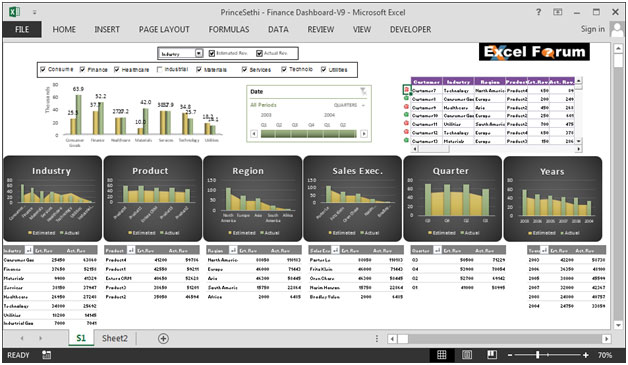
我们已将该仪表板分为9个信息部分。让我们分别看一下每个。
第1节:
在本节中,我们将看到使用复选框,图表和时间轴功能的智能方式,该功能占用屏幕上的空间较小,同时显示观众希望看到的所有相关信息。
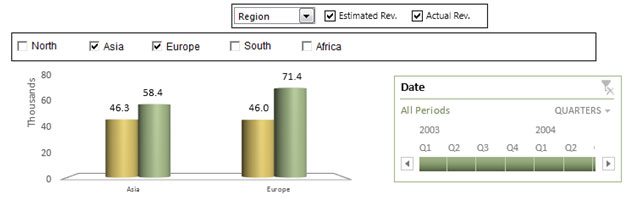
上面的图表使查看者可以自由选择下拉列表,以从各种选项中进行选择,例如按地区,行业,产品,季度,年度和销售代表的收入。
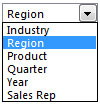
如果我们要按产品查看收入,则只需从下拉列表中选择产品,图表就会动态更新。
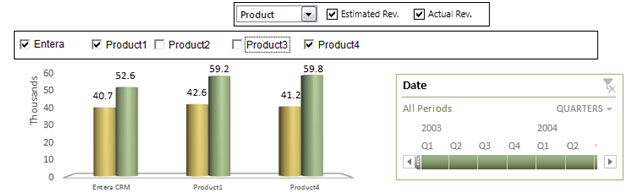
在上面的图表中,我们可以看到列出的所有产品,其中使用了复选框,这使我们可以在产品之间进行比较。
下图包含估算收入和实际收入复选框。如果我们要查看所选产品的实际收入,则动态图表会提供该选项。
![]()
要按几个销售代表查看实际收入,我们需要从下拉列表中选择“销售代表”,然后取消选中“估算收入”复选框。
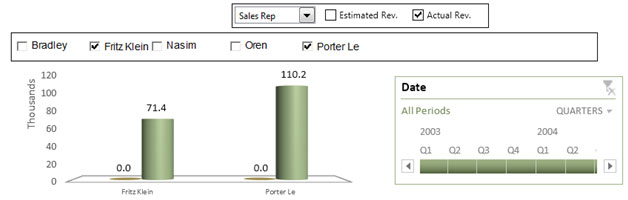
第2节:
时间轴功能可按季度和年份选择日期。
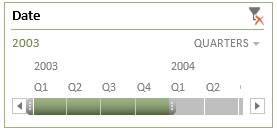
从时间轴功能中选择日期与以下6个图表直接相关。
第3节:
本节显示用于开发此仪表板的原始数据。请参见下面的快照:
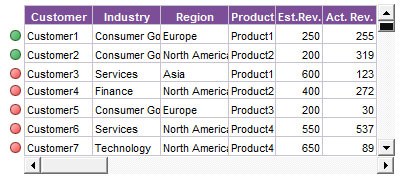
有条件格式用于直观地指示查看者,绿色球表示实际收入高于估算收入;红色球表示“实际收入”低于“估算收入”。
使用垂直和水平滚动条,可用于引用此仪表板后面的原始数据。因此,观看者不需要去任何其他薄片来观看原始数据。
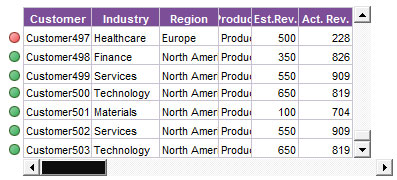
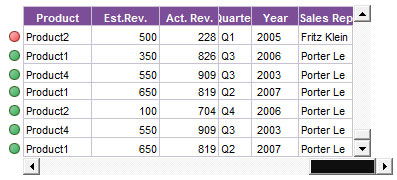
第4节:
下图显示了按行业分类的估计收入和实际收入。我们可以从数据透视表中选择子类别,它将仅显示选定的行业收入。
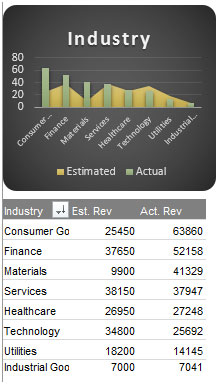
第5节:
下图显示了按产品估算的收入和实际收入。我们可以从数据透视表中选择子类别,它将仅显示所选的产品收入。
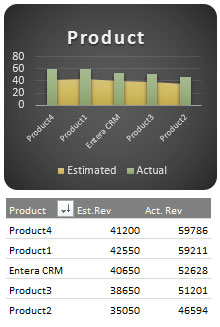
第6节:
下图显示了按地区划分的估算收入和实际收入。我们可以从数据透视表中选择子类别,它将仅显示选定的地区收入。
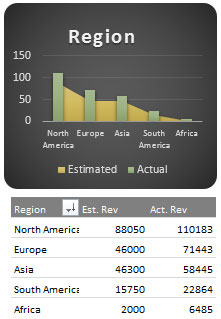
第7节:
下图显示了销售主管的估计收入和实际收入。我们可以从数据透视表中选择子类别,它将仅显示所选的Sales Executive收入。
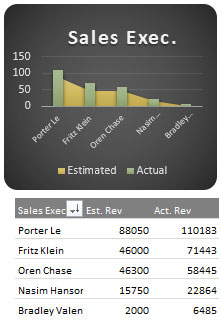
第8节:
下图显示了按季度划分的估计收入和实际收入。我们可以从数据透视表中选择子类别,它将仅显示所选季度的收入。
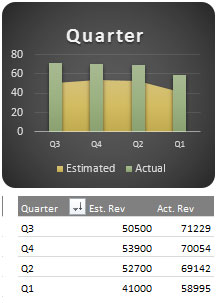
第9节:
下图显示了按年估算和实际收入。我们可以从数据透视表中选择子类别,它将仅显示所选的Years收入。
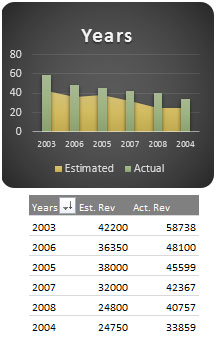
切片机根据行业,产品和年份进行过滤。如果我们选择具有产品和年份组合的任何特定行业,那么所有数据都将进行交互更新。
使用此仪表板,我们可以清楚地了解金融业,因此可以从各种角度获得信息。